物理サーバだと領域を拡張するには物理ディスクを追加して、LVMで拡張するのが一般的だが、仮想マシンやクラウドサービスでは手軽にディスクを拡張できる。AWS などのクラウドサービスでシステム領域を拡張する手順のメモ。ここでは/dev/sda2 に / 領域があることを前提とした手順を記載する。
LVM自体の作成方法や拡張方法はこちらの記事を参照
Linux(RedHat 系) パーティション作成からLVM 作成まで
Linux(RedHat系)で作成したLVM領域を拡張する。
ディスクを拡張
まず、対象のディスクを拡張する。どのクラウドサービスかによって手順は異なるのでここでは割愛。基本的には 仮想マシンの停止→ ディスクを拡張→起動の順で簡単に行えるはず。
ディスクのリサイズの認識
だいたいはリサイズを自動で認識されるのでこの作業は不要な場合がおおい。もし、サイズ変更が認識されていない場合は実施する。
ここでは /dev/sda を対象とするディスクのサイズ変更をリスキャンするために、 echoで対象デバイスのファイルに1を書き込む。
# echo 1 > /sys/block/sda/device/rescan
領域を拡張
パーティションを拡張するにはcloud-utils-growpart が必要なのでインストールされていなければ yum なりdnf なりでインストールする。
# dnf install cloud-utils-growpart
grouwpart コマンドで対象のパーティションを指定する。デバイスを指定する際は、/dev/sda2 ではなく /dev/sda▯2 と半角スペースを入れる。
# growpart /dev/sda 2
CHANGED: partition=2 start=2099200 old: size=28843840 end=41943039 new: size=2099200 end=207616000
growpart が完了した時点で fdisk で確認すると/dev/sdb2 が拡張されている。
続いて、LVMを拡張する。今回は拡張した領域をフルで使うので +100% としている。
# lvextend -l +100%FREE /dev/vg/root
最後に xfs_growfs コマンドにてファイルシステムを拡張する。
# xfs_growfs /dev/vg/root
df コマンドでサイズが増えていることを確認できれば完了
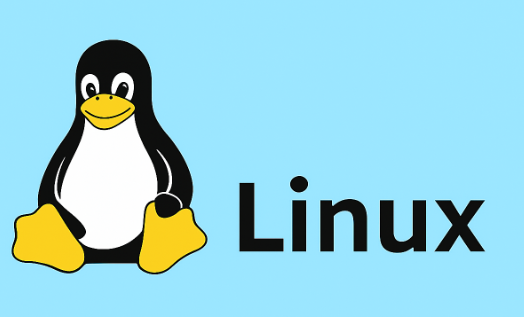
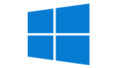

コメント